NeatReceipts bezmaksas alternatīva: iPhone + Google Docs OCR
Mobilais Produktivitāte Evernote Google Dokumenti Gtd ābols Iphone / / March 17, 2020
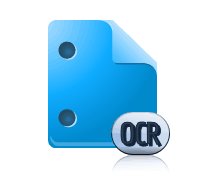 Agrāk es esmu bijis ļoti kārdinājums ieguldīt apmēram 200 USD NeatReceipts, papīra-digitālā kartotēka, kuru jūs, iespējams, atpazīstat no SkyMall kataloga. Problēma ir tā, ka man jau pieder skeneris, un es vienkārši nespēju atnest tik daudz naudas citam, neatkarīgi no tā, cik daudz tas man atvieglos dzīvi. Pēc iepazīšanās ar grooveDexter's rakstu vietnē Google pievienojot OCR atbalstu 34 valodām, Man radās ideja. Kāpēc neizmantot manas iPhone un Google dokumentu OCR iespējas un izveidot savu digitālo kvīšu kartēšanas sistēmu? Es vienkārši varu uzņemt savu kvīšu un vizītkaršu fotoattēlus, augšupielādēt tos Google dokumentos, lai iegūtu OCR, un pēc tam ievietot tos īpašā kolekcijā, kurā pēc nepieciešamības varu meklēt pēc atslēgvārda.
Agrāk es esmu bijis ļoti kārdinājums ieguldīt apmēram 200 USD NeatReceipts, papīra-digitālā kartotēka, kuru jūs, iespējams, atpazīstat no SkyMall kataloga. Problēma ir tā, ka man jau pieder skeneris, un es vienkārši nespēju atnest tik daudz naudas citam, neatkarīgi no tā, cik daudz tas man atvieglos dzīvi. Pēc iepazīšanās ar grooveDexter's rakstu vietnē Google pievienojot OCR atbalstu 34 valodām, Man radās ideja. Kāpēc neizmantot manas iPhone un Google dokumentu OCR iespējas un izveidot savu digitālo kvīšu kartēšanas sistēmu? Es vienkārši varu uzņemt savu kvīšu un vizītkaršu fotoattēlus, augšupielādēt tos Google dokumentos, lai iegūtu OCR, un pēc tam ievietot tos īpašā kolekcijā, kurā pēc nepieciešamības varu meklēt pēc atslēgvārda.
Garš stāsts īss: tas strādā. Lai arī tas nav tik slidens, kā es iedomājos, ka būtu NeatReceipts, tam ir divas lielas priekšrocības:
- Dokumentu uztveršanai jums nav nepieciešams skeneris vai dators.
- Tā tas ir bez maksas.
Lūk, kā darbojas visa NeatReceipts bezmaksas alternatīvā Google Docs OCR digitālo kvīšu reģistrēšanas sistēma:
(Piezīme. Kā atgādinājumu, OCR apzīmē Rakstzīmju optiskā atpazīšana un būtībā nozīmē to, ka Google dokumenti var lasīt tekstu no PDF vai attēla un ievietot to rediģējamā un meklējamā formātā pakalpojumā Google dokumenti.)
Pirmais solis - kvīšu, vizītkaršu un dokumentu savākšana
Kā zina ikviens, kurš jebkad ir mēģinājis ieviest iesūtnē balstītu sistēmu, kam ir bez piepūles un vienmēr pieejams “spainis”Ir atslēga. Un šeit īsti spīd šī mobilā NeatReceipts alternatīva. Nepieciešams tikai tālrunis ar iebūvētu kameru - viedtālrunis ar Dropbox instalēta ir vēl labāka, bet nav nepieciešama.
Lai apkopotu datus, vienkārši tūlītējas bildes no jūsu vizītkartēm, kvītis vai jebkura cita papīra ieraksta, kuru vēlaties saglabāt mākonī.
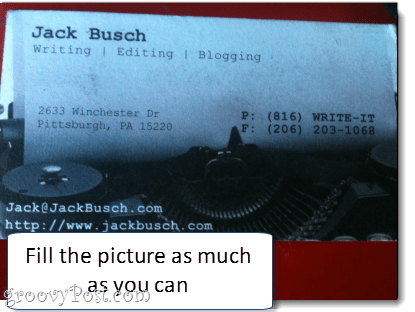
Tas faktiski ir patiešām kritisks solis. Jūs vēlaties pārliecināties, ka esat saņēmis pēc iespējas skaidrāku šāvienu. Dariet visu iespējamo, lai viss dokuments tiktu aizpildīts. Pārliecinieties, ka tas ir labi apgaismots, bez mirdzuma. Pārliecinieties arī, vai teksts ir fokusēts. Ja tas ir izplūdis, pārāk tumšs vai nogriezts, ņemiet to vēlreiz. Izmēģiniet to ainavas režīmā, ja tas darbojas labāk.
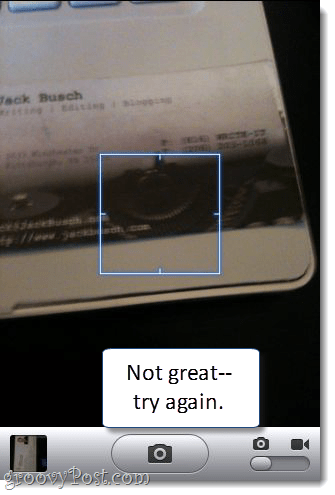
Otrais solis - sinhronizēšana ar datoru
Diemžēl šobrīd nav vienkāršs veids, kā iegūt fotoattēlus Google dokumentos tieši no sava iPhone. Tāpēc es iesaku lietot Dropbox, jo tas ļauj augšupielādēt fotoattēlus tieši mapē Dropbox. Jūs varat uzņemt attēlu no Dropbox un uzreiz to augšupielādēt vai arī augšupielādēt esošos fotoattēlus no kameras ruļļa jūsu izvēlētajā mapē.
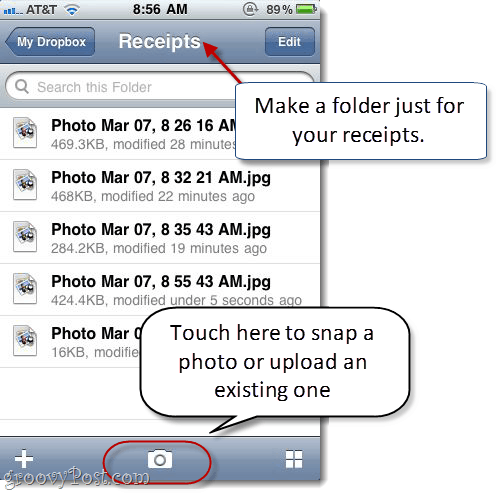
Jūs, protams, varat sinhronizēt savus fotoattēlus vecmodīgā veidā, izmantojot iPhoto vai Windows Live Photo Gallery. Tomēr šī risinājuma pievilcība ir tāda, ka, lai tas darbotos, jums tas nav jāpieslēdz USB portam.
Trešais solis - augšupielādējiet Google dokumentos
Tagad viss, kas jums jādara, ir augšupielādēt to pakalpojumā Google dokumenti un iespējot OCR iespējas. Pirms jūs to darāt, ieteicams izveidot speciālu OCR dokumentu un kvīšu kolekciju. Tas atvieglos meklēšanu vēlāk. Es saucu par “Kvītis / Vizītkartes”, Bet jūs varat nosaukt savu, ko vien vēlaties.
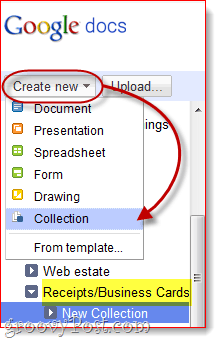
Nākamais, KlikšķisAugšupielādēt ...
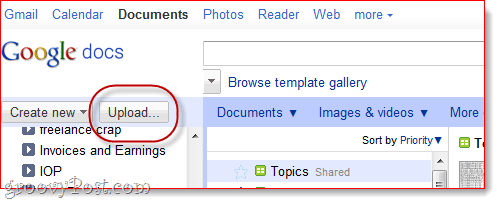
... un izvēlieties augšupielādēt kvītis un momentuzņēmumus. Galvenais, kas šeit jādara iepriekš NoklikšķinotSāciet augšupielādi ir Pārbaudiet rūtiņu blakus Konvertējiet tekstu no PDF vai attēlu uz Google dokumentu dokumentiem. Pārliecinieties arī, vai izvēlējāties valodu nolaižamajā izvēlnē zemāk, ja jūs izmantojat citu valodu nekā angļu.
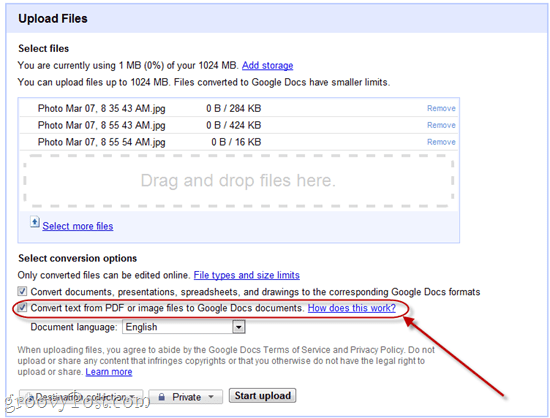
Ceturtais solis - meklējiet un kārtojiet savus digitalizētos ieņēmumus
Labi! Tagad jūsu vizītkartes un kvītis ir atrodamas arhivētā mapē Google dokumenti meklēšanai. Atveriet to, lai redzētu, kā darbojas Google dokumenti.
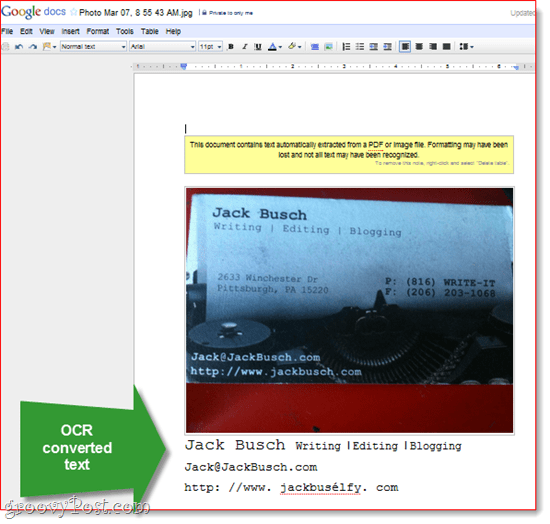
Šis ir piemērs, ko es izdarīju. Kā redzat, tas diezgan viegli izvilka tekstu uz balta fona. Tam bija dažas problēmas ar manu URL, bet kopumā es paziņoju, ka šie centieni ir “nav slikti. ” Pēc vajadzības jūs varat iziet cauri un veikt labojumus ar roku.
Svarīgs aspekts ir tas, ka šo attēlu failu tagad var meklēt. Tātad, pieņemsim, ka pēc 10 mēnešiem es vēlos atrast Džeka Buša vizītkarti. Es varu vienkārši uzvilkt Google dokumentus un savā Kolekciju / Vizītkaršu kolekcijā meklēt terminu “Džeks Bušs.”
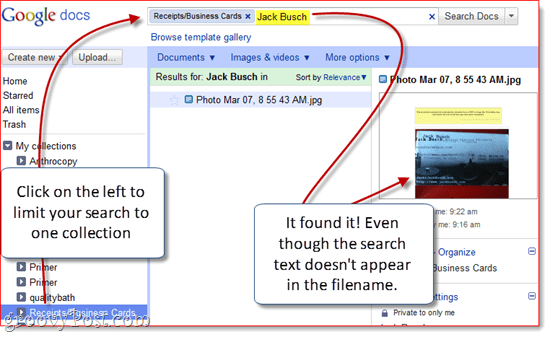
Tātad, kaut arī Google Doc OCR nav pilnīgs, tas ir pietiekami labs, lai jūs varētu viegli atrast dokumentus, izmantojot atslēgvārdu meklēšanas vaicājumu. Neatkarīgi no tā, kā jūs to sagriežat, tas ir daudz ātrāk un vienkāršāk nekā īkšķēšana ar alfabēta failu skapi.
Secinājums
Labi, ka pēc visa šī es atzīstu, ka es joprojām gribu iegādāties NeatReceipts. Es vēlos uzsvērt, ka daudz labāk ir parsēt tekstu dokumentos, un, iespējams, tas veiks labāk lielākām lapām. Turklāt Google Docs OCR ir liels ierobežojums, jo tas var darboties tikai ar dokumentiem, kuru ietilpība nepārsniedz 2 MB. Praktiski jebkurš PDF fails pārkāps šo ierobežojumu. Bet viens risinājums ir pārveidot savus PDF failus uz mazāku izmēru vai krāsu dziļumu (Es tos padarīju par 33% un pelēktoņu), izmantojot tādu rīku kā Snagit partijas attēlu konvertēšanas vednis.
Jūs varētu arī mēģināt Evernote, kurai ir arī OCR attēla teksta atpazīšanai, kā arī mobilā lietotne, kas ļauj augšupielādēt tieši no tālruņa. Bet kopumā es atklāju, ka Evernote OCR nedaudz ieliek - tas netiek pareizi pārveidots, kad augšupielādējat, un es neesmu pilnīgi pārliecināts, vai tas apstrādā jūsu attēlus. Pagaidām ātrākā metode ir Google dokumenti, kaut arī augšupielāde ir saistīta ar papildu darbību.



